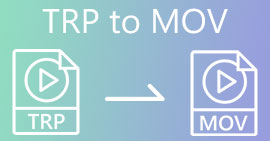3 Metode Mudah untuk Mengonversi TRP ke MKV
Apakah Anda mengalami kesulitan dengan file TRP Anda karena Anda tidak dapat memutarnya di pemutar media atau program lain? Jika Anda adalah salah satu pengguna yang mengalami masalah seperti ini, maka sangat disarankan bagi Anda untuk membaca artikel ini. Anda dapat mengonversi file TRP Anda menjadi MKV karena sebagian besar program mendukung format MKV. Artikel ini akan menunjukkan metode yang tidak rumit untuk mengonversi TRP ke MKV menggunakan Windows, Mac, dan online Anda. Apa yang kamu tunggu? Jangan buang waktu Anda dan mulailah membaca artikel ini!
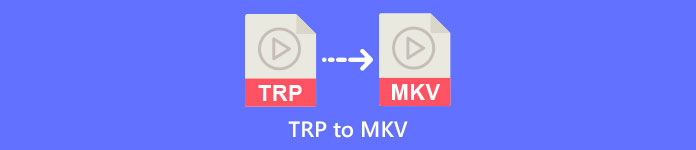
Bagian 1: Definisi TRP dan MKV
Apa itu TRP?
TRP adalah file media definisi tinggi yang dikodekan ke dalam format transport MPEG-2 bagian 1. Ini sering digunakan dalam penyiaran video digital. Selain itu, digunakan untuk streaming audio, menyinkronkan output, dan video multiplexing digital, dan menyertakan fitur luar biasa untuk memperbaiki kesalahan. TRP juga berisi data audio AC3 dan video H.264. Itu dapat diputar dengan beberapa program pemutaran video.
Apa itu MKV?
MKV, atau Matroska, adalah wadah multimedia yang mengelola banyak file audio, subtitle, dan video dalam satu format file. MKV juga berbeda dengan standar multimedia lainnya seperti MP4 dan AVI karena bersifat open-source dan dapat dikustomisasi oleh orang-orang dengan implementasi perangkat lunak open-source. Terakhir, format file MKV paling sering digunakan untuk video HD dan streaming video online.
Bagian 2: Cara termudah untuk Mengonversi TRP ke MKV Offline
Menggunakan Video Converter Ultimate
Anda harus mengunduh dan menggunakan Video Converter Ultimate untuk mengonversi TRP ke MKV tanpa kerugian. Dengan menggunakan aplikasi ini, Anda dapat mengonversi format file video apa pun yang Anda inginkan, termasuk TRP dan MKV. Anda dapat mengonversi banyak file video dalam satu proses karena alat ini memiliki fungsi konversi batch. Selain itu, proses konversinya 30x lebih cepat, sehingga Anda tidak perlu menghabiskan lebih banyak waktu untuk mengonversi berbagai file. Aplikasi ini mendukung beberapa format selain TRP dan MKV, seperti video 5K/8K, ProRes, DV, ASF, M4V, MXF, MP4, MOV, dan lainnya. Bagian terbaiknya adalah Anda dapat memanfaatkan aplikasi ini menggunakan Windows dan Mac Anda, yang merupakan kabar baik bagi semua pengguna. Selain itu, jika Anda ingin mengubah kecepatan video Anda, Anda dapat menggunakan fungsi Pengontrol Kecepatan Video. Anda dapat memperlambat video Anda dari 0,125x dan mempercepatnya hingga 8x lebih cepat dari kecepatan aslinya. Juga, jika Anda ingin memotong video Anda, Anda dapat melakukannya. Alat ini juga menawarkan fungsi pemangkas video,
Untuk mengetahui lebih banyak tentang perangkat lunak hebat ini, Anda harus mengunduhnya dan mencobanya sendiri.
Fitur:
◆ Konversi berbagai format file.
◆ Dapat membuat kolase kreatif.
◆ Ini menawarkan Pembuat Video Musik.
◆ Menyediakan Toolbox untuk menyempurnakan video.
Pro
- 30x lebih cepat dari konverter perangkat lunak lainnya.
- Memiliki antarmuka pengguna yang ramah, yang cocok untuk pengguna non-profesional.
- Memiliki fitur yang berbeda selain mengkonversi.
- Tersedia di Windows dan Mac.
- Konversi berbagai format file, seperti FLV, MP4, MOV, WBM, GIF, AMV, dll.
- Dapat mengubah detail tanggal satu per satu atau secara berkelompok.
Kontra
- Beli langganan untuk menggunakan fitur yang lebih canggih.
Jika Anda ingin mengonversi TRP ke MKV, ikuti langkah-langkah sederhana di bawah ini.
Langkah 1: Menggunakan Windows atau Mac Anda, unduh Video Converter Ultimate dengan mengeklik Unduh tombol dibawah. Buka aplikasi setelah mengunduh dan menginstalnya.
Download GratisUntuk Windows 7 atau lebih baruDownload Aman
Download GratisUntuk MacOS 10.7 atau lebih baruDownload Aman
Langkah 2: Saat Anda sudah meluncurkan Video Converter Ultimate, pilih Panel konverter. Kemudian, klik tanda + untuk mengimpor video Anda dengan format TRP.
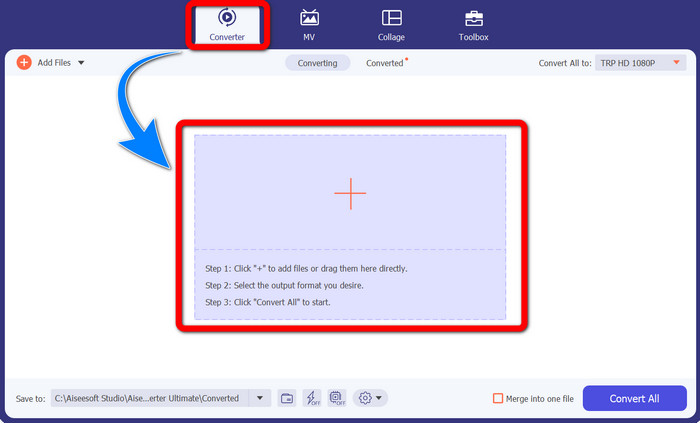
Langkah 3: Setelah Anda mengimpor video Anda, klik Ubah semua menjadi ikon. Temukan format MKV dari opsi format dan klik.
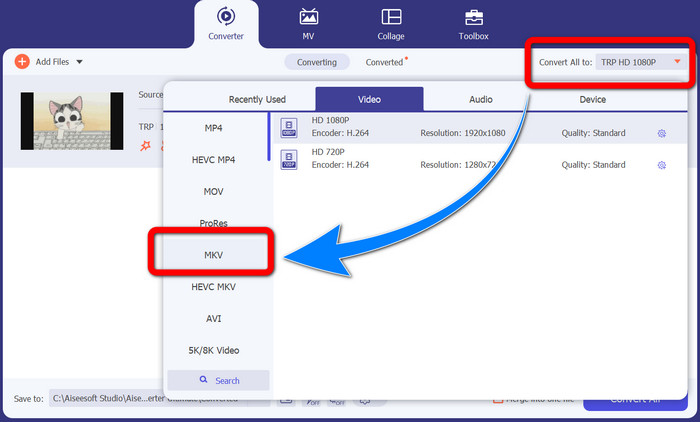
Langkah 4: Kemudian, klik Konversi Semua tombol untuk mengonversi format TRP ke MKV Anda.
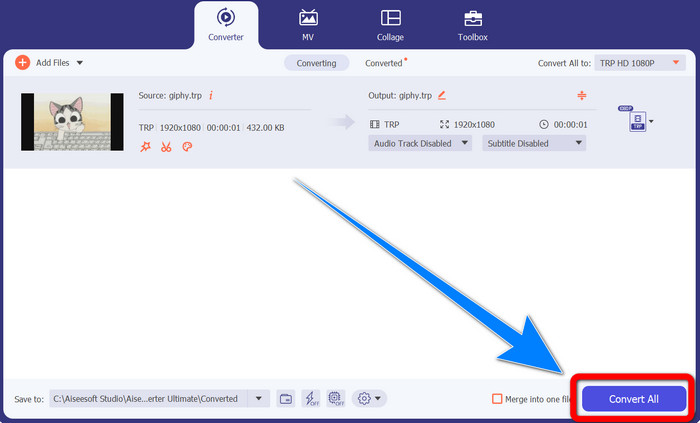
Menggunakan Pengonversi Video Prisma
Prisma adalah aplikasi lain yang dapat Anda unduh di Windows dan Mac. Aplikasi ini dapat membantu Anda untuk mengkonversi TRP ke MKV dengan mudah. Juga, ini mendukung format file yang berbeda, seperti AMV, MP4, DVD, VOB, MOV, DIVX, AVI, 3GP, dan banyak lagi. Namun, aplikasi ini sangat lambat saat diinstal di Windows atau Mac. Juga, proses konversi memakan waktu cukup lama. Dan itu memiliki antarmuka yang rumit, yang akan membingungkan pemula, jadi Anda harus mencari beberapa tutorial atau mencari bantuan dari pengguna tingkat lanjut. Jika Anda ingin mengunduh dan menggunakan aplikasi ini, ikuti langkah-langkah sederhana di bawah ini.
Langkah 1: Unduh Pengonversi Video Prisma di Mac atau Windows Anda.
Langkah 2: Klik hijau Tambahkan File tombol dan masukkan file TRP Anda.
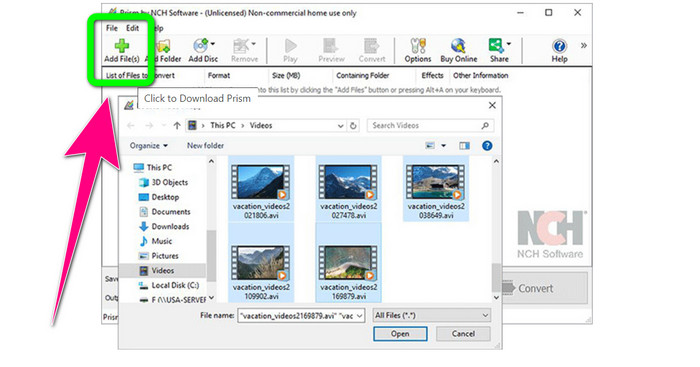
Langkah 3: Atur format keluaran. Klik file MKV dari opsi format.
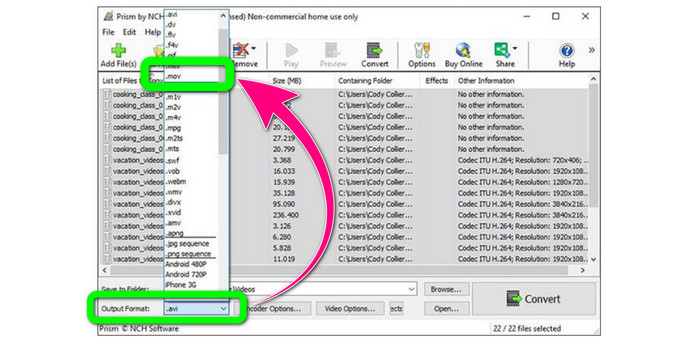
Langkah 4: Terakhir, pilih Mengubah tombol untuk mengubah file TRP Anda menjadi format MKV.
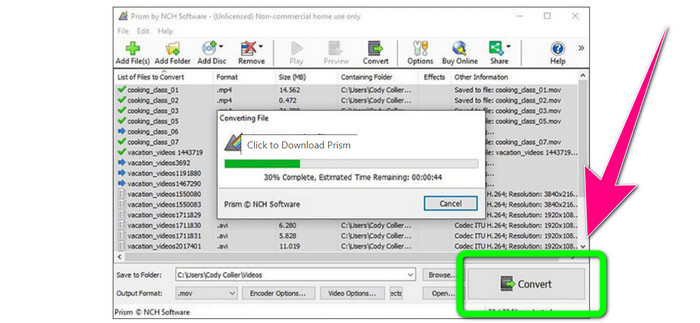
Bagian 3: Aplikasi Online untuk Mengonversi TRP ke MKV
Apakah Anda tertarik untuk mengonversi TRP ke MKV secara online? Kemudian, Anda dapat menggunakan Media.io. Dengan bantuan aplikasi ini, Anda dapat mengonversi TRP ke MKV. Selain itu, ia memiliki lebih banyak format yang didukung, seperti MP4, AVI, WMV, MOV FLV, DIVX, XVID, 3GP, dll. Ini juga merupakan konverter audio dan gambar.
Selain itu, ia juga mampu mengedit video. Anda dapat memotong, memangkas, menggabungkan, mengulang video, dan lainnya. Namun, ketika datang ke proses konversi itu lambat. Anda harus menunggu sedikit lebih lama untuk menyelesaikan prosesnya. Itu juga memiliki iklan yang mengganggu yang muncul di layar. Selain itu, diperlukan koneksi internet yang cepat untuk bekerja dengan baik. Jika Anda ingin mengonversi TRP ke MKV menggunakan Media.io, ikuti langkah-langkah di bawah ini.
Langkah 1: Buka situs web Media.io. Kemudian, klik Pilih File tombol untuk menambahkan video Anda dengan format file TRP.
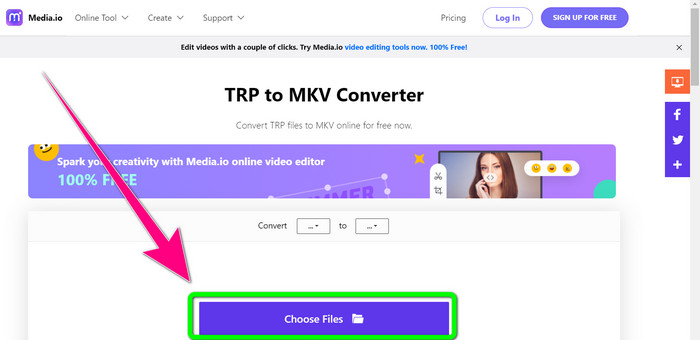
Langkah 2: Setelah menambahkan video Anda, buka opsi format, cari file MKV, dan pilih.
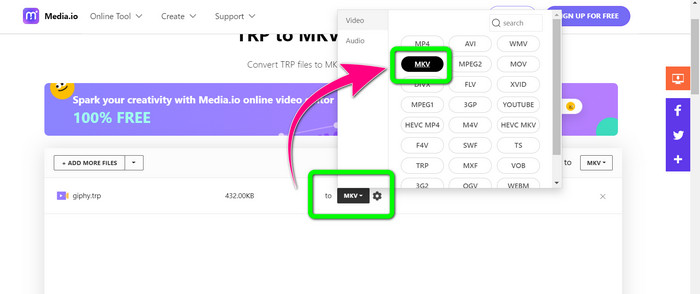
Langkah 3: Untuk langkah terakhir, klik tombol Mengubah tombol. Tunggu proses konversi dan simpan video Anda dalam format file MKV.
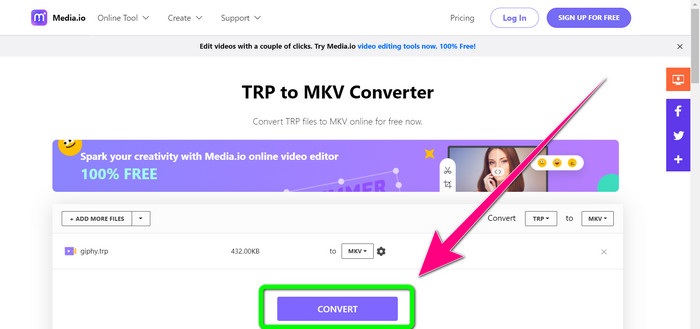
Bacaan lebih lanjut
Prosedur Terbaik tentang Cara Mengonversi AMV ke MKV secara Gratis
Mudah Mengkonversi MTV ke MKV Menggunakan Konverter Ultimate Ini
Bagian 4: FAQ tentang Konversi TRP ke MKV
Mengapa file MKV tidak didukung di TV saya?
File MKV hanyalah wadah video yang dapat dikodekan dengan banyak codec, seperti HEVC, MPEG-4, VP9, dll. TV memiliki kompatibilitas yang buruk dengan codec ini, itulah mengapa Anda tidak dapat memutar MKV di TV Anda.
Apakah kualitas file MKV bagus?
Format file MKV populer di video berkualitas tinggi. Ini juga memiliki ukuran file yang lebih besar. Artinya MKV adalah wadah dan tidak berpengaruh pada kualitas.
Apakah ada konverter cepat yang dapat saya gunakan di komputer saya?
Pasti ya! Jika Anda mencari pengonversi perangkat lunak yang cepat, maka Video Converter Ultimate adalah aplikasi terbaik. Anda dapat mengonversi file berkali-kali lebih cepat dan lebih mudah.
Kesimpulan
Dengan segala aplikasi dan cara mengkonversi TRP ke MKV di atas, kami sangat menyarankan menggunakan Video Converter Ultimate. Ini dapat mengonversi banyak file secara instan dengan kecepatan konversi yang sangat cepat. Jadi, tunggu apa lagi? Cobalah sendiri untuk menemukan lebih banyak.



 Video Converter Ultimate
Video Converter Ultimate Perekam Layar
Perekam Layar